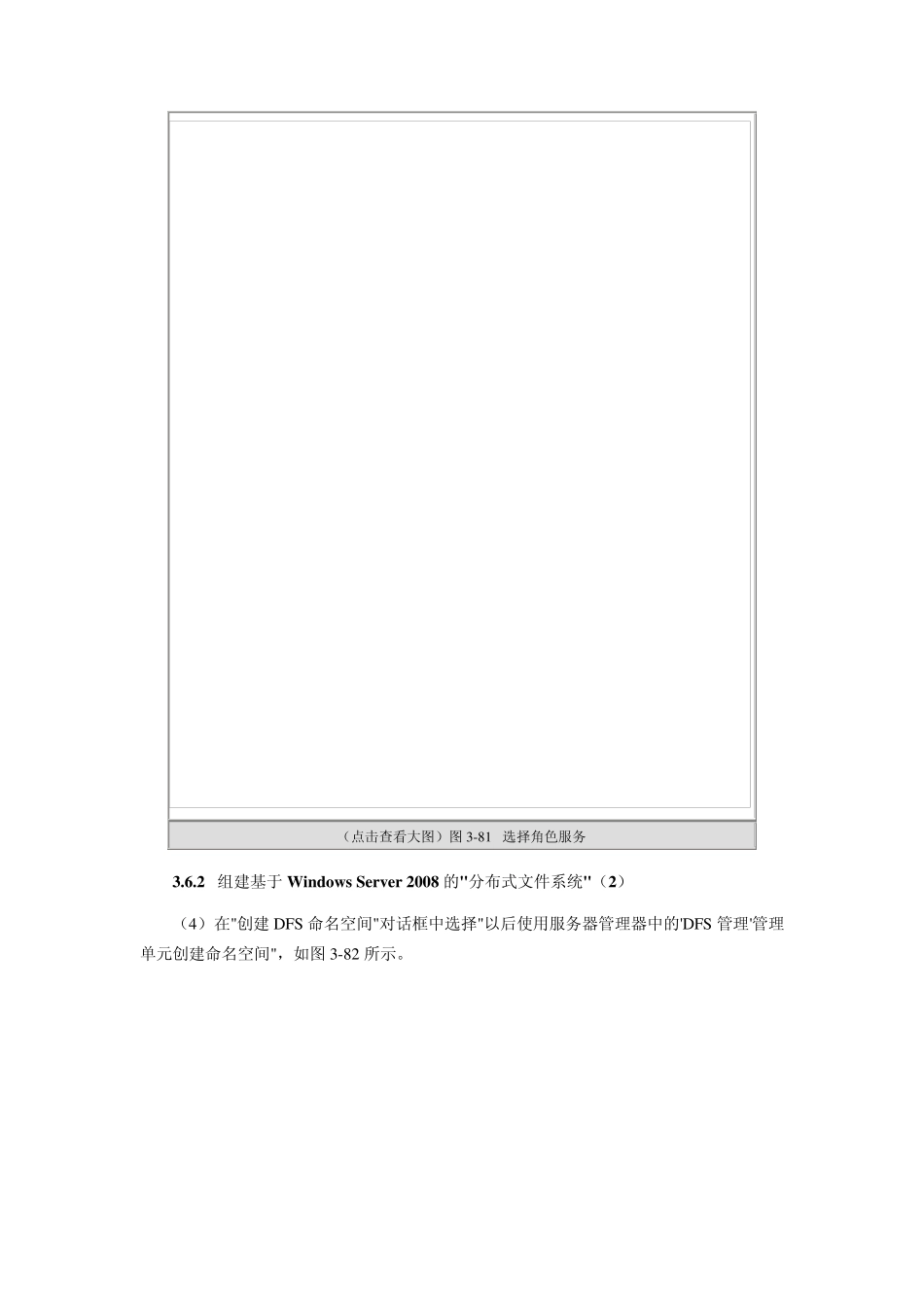3.6.2 组建基于Window s Server 2008 的"分布式文件系统"(1) 在本章中,配置DFS 服务器的主要步骤如下。 (1) 准备三台服务器,IP 地址分别是192.168.1.1、192.168.1.2、192.168.1.3,这三台服务器已经升级到 Active Directory,其中第 1 台Active Directory服务器域名为win2008ser.msft.com,第 2 台服务器域名为 fs1.msft.com,第 3 台服务器域名为 fs2.msft.com。其中一台服务器(fs1.msft.com)作为"域的额外域控制器",另一台服务器(fs2.msft.com)作为域的"成员服务器"。 (2) 这三台服务器安装 Windows Server 2008 Enterprise,第 1 台服务器的计算机名称设置为 win2008ser,第 2、第 3 台服务器的计算机名称分别为 fs1 和 fs2。 (3) 在第 2 台服务器fs1 上,运行 dcpromo 命令,成为现在域的额外域控制器。在第3 台服务器fs2 上,加入现有域,作为"成员服务器"。 (4) 在每台服务器上,添加"分布式文件系统"组件。 (5) 在每台服务器上创建一些文件夹并设置共享,同时向文件夹中复制一些对应的文档或数据。 由于升级 Windows Server 2008 Enterprise 服务器到 Active Directory模式已在前面第 1章中介绍了相应方法,本章不再赘述。下面讲一下安装"分布式文件系统"的具体方法。 (1) 打开"服务器管理器"窗口,在左侧的控制台树中选择"角色"选项,然后选择对话框右侧的"添加角色",运行"添加角色向导"。 (2) 在"选择服务器角色"对话框中,选择"文件服务"复选框,如图 3-80 所示。 (点击查看大图)图3 -8 0 选择文件服务 (3 ) 单击"下一步"按钮,显示"文件服务简介"对话框,单击"下一步"按钮,在"选择角色服务"对话框中选择"分布式文件系统"复选框,如图3 -8 1 所示。 (点击查看大图)图3-81 选择角色服务 3.6.2 组建基于Window s Server 2008 的"分布式文件系统"(2) (4) 在"创建DFS命名空间"对话框中选择"以后使用服务器管理器中的'DFS管理'管理单元创建命名空间",如图3-82 所示。 (点击查看大图)图3-82 创建DFS命名空间 (5) 在"确认安装选择"对话框中,可以查看即将安装的角色服务及功能,如图3-83 所示。 (点击查看大图)图3 -8 3 确认安装选择 (6 ) 单击"安装"按钮开始安装。安装完成后,显示"安装结果"对话框,单击"关闭"按钮退出,如图3 -8 4 所示。 (点击查看大图)图3-84 安装结果 3.7 创建和管...